De flesta av oss använder våra iPhones varje dag – för att ringa, surfa, skriva meddelanden och ta bilder. Men visste du att din iPhone gömmer på massor av smarta funktioner som kan göra vardagen både enklare och roligare? Här är 10 oväntade funktioner som du kanske inte visste fanns – men som du definitivt borde prova.
1. Mät föremål med kameran
När barnen tog sönder tumstocken och jag behövde mäta en vägg för att se om vår hallmöbel skulle få plats så kom jag på att iPhone har en app med ett digitalt måttband!
Det blev förvånansvärt bra och hallmöbeln fick plats utan problem.
Öppna appen Mätverktyg , rikta kameran mot ett föremål och placera start- och slutpunkten. Appen räknar automatiskt ut längden.
Perfekt när du snabbt vill kolla om en möbel får plats, eller när barnen undrar hur lång deras teckning är.
👉 Har du testat att mäta med din iPhone?
2. Tryck bak på telefonen för genvägar
Kanske du har en telefon där knapparna har börjat ge upp, eller bara helt enkelt vill förenkla något på telefonen? Då kan du ändra i inställningarna så att du bara behöver trycka på baksidan av telefonen för att trigga igång funktionen!
Du kan dubbel- eller trippeltrycka på baksidan av din iPhone för att trigga en funktion.
Gå till Inställningar > Hjälpmedel > Tryck > Tryck på baksidan och välj vad som ska hända.
Jag använder det för att snabbt ta en skärmdump, vilket jag upplever mycket smidigare än att trycka på knapparna. Du kan även ställa in det på t.ex. ficklampa eller att öppna en favoritapp.
💡 Tips: Detta är en funktion många blir ”wow” över när man visar dem första gången.
3. Dölj din e-postadress
Ibland behöver man fylla i sin e-post adress när man ska till exempel registrera sig någonstans. Problemet är att ofta får man också en massa spam mail som dimper ner i inkorgen. Med iCloud+ får du tillgång till ”Dölj min e-postadress”.
Så när du loggar in eller registrerar dig på en webbplats kan du välja att skapa en slumpmässig adress som vidarebefordrar mail till din riktiga inkorg.
Du slipper ge ut din riktiga adress överallt, och spam riskerar att hamna i din riktiga inkorg.
👉 Det här är en game-changer om du, precis som jag, ibland testar nya tjänster men inte vill få en massa reklam efteråt.
4. Snabböversätt text direkt i telefonen
En funktion som är på tapeten just nu är att kunna översätta i realtid! Ta bara Meta AI Glasses eller den nya generationen AirPods som exempel. Men du har redan en funktion i mobilen som också fungerar väldigt bra, och det är att översätta text i realtid via appen Google översätt!
Ladda ner appen Google översätt (gratis). Öppna sedan appen och rikta kameran mot texten som du vill översätta. Voila! Appen översätter automatiskt på skärmen i realtid! Man kan även fota delar av texten och markera delar för översättning om man vill ha det mer exakt.
Superpraktiskt när du reser eller om du stöter på bruksanvisningar eller skyltar på ett annat språk.
💡 Jag använde detta första gången på en restaurang utomlands – men det är faktiskt lika användbart i vardagen, t.ex. när barnen får läxor på engelska.
Här hittar du appen
5. Anpassa din bakknapp
Du kan ändra hur texten för bakknappen visas.
Gå till Inställningar > Tillgänglighet > Skärm och textstorlek > Anpassad bakknappstext.
Det gör menyerna mer lättöverskådliga, särskilt om du tycker att texten tar för mycket plats.
6. gömt fotoalbum för känsliga bilder
I Appen bilder finns det just nu en himlans massa olika funktioner – allt från till exempel vilka personer som är med i bilderna (jättesmidigt att kunna söka efter en specifik person!).
Där finns också en del kategorier, medietyper och ”andra”. I kolumnen ”andra” brukar jag använda mig av funktionen ”Dubletter” när jag bland annat behöver rensa bland mina bilder. Men iOS har också ett dolt album för ”Gömda” och ”Raderade bilder” som numera kan låsas med Face ID.
Gå till Bilder > skrolla ner lite och hitta albumet ”Gömda”. Aktivera Face ID i inställningarna för att låsa.
Perfekt om du har bilder du inte vill att någon annan ska kunna bläddra fram av misstag.
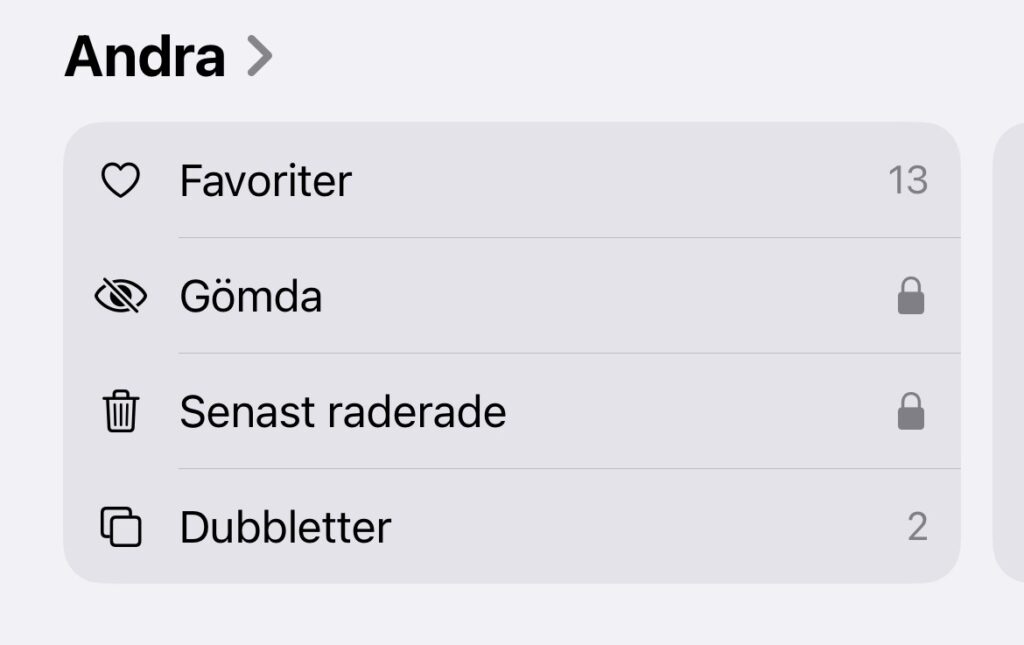
💡 Ett tips om barnen ibland lånar din telefon för att titta på bilder och man kanske inte vill att de ska se allt.
7. Använd Fokus för att styra dina notiser
Ibland har jag lite svårt att koncentrera och då har jag använt mig av Fokus! Det har även hjälpt mig med att ställa in larm och att stänga av notiser när det är dags att sova.
Istället för att bli avbruten av notiser hela tiden kan du använda iPhones inbyggda Fokus-lägen. Det är en utvecklad version av ”Stör ej” och låter dig själv välja vilka appar och personer som får nå dig – och när.
- Gå till Inställningar > Fokus.
- Välj bland färdiga lägen som Arbete, Sömn eller Personlig tid, eller skapa ett eget.
- Ställ in vilka appar/notiser som ska vara tillåtna.
- Du kan även koppla Fokus till en tidsplan eller plats, t.ex. att Arbetsfokus aktiveras automatiskt när du kommer till jobbet.
På så sätt slipper du bli distraherad när du behöver koncentrera dig, men ändå missa viktiga samtal eller meddelanden från familjen. Jag använder till exempel ett läge för kvällarna där bara meddelanden från min partner och mina barn släpps igenom.
👉 Har du testat att skapa ett eget Fokus-läge? Det kan verkligen ge dig lugnare stunder i vardagen.
8. Skriv med en hand
Den här funktionen råkade min dotter starta en dag och det kändes helt ärligt lite konstigt och bakåtvänt! Men jag tar med detta tipset då andra kanske har nytta av det.
Man kan alltså göra tangentbordet mindre och flytta det till höger eller vänster genom att hålla inne emojiknappen och välj det lilla tangentbordet som lutar åt höger eller vänster.
Jättebra om du ofta skriver med en hand, särskilt på de större iPhone-modellerna. Detta funkar även på iPads.
9. Skanna dokument
Denna funktionen är guldvärd tycker jag! Jag har skannat in bland annat kvitton och betyg för att sedan kunna spara lite snyggt i telefonen! Jag sparar sedan dessa i anteckningar (extra plus om man är slarvig med sina papper). Min man och jag har till exempel sparat ett kvitto på anteckningar från när vi lämnade in bilen på lagning och sen delat det mellan varandra så att båda får tillgång till kvittot.
Öppna appen Anteckningar, tryck på kameraikonen och välj Skanna dokument. Din iPhone justerar automatiskt perspektiv och ljus – så du får en snygg PDF direkt.
10. Identifiera låtar med din iphone
Visste du att man har Shazam inbyggt i iPhone? Hur många gånger har man inte hört en låt någonstans och tyckt att ”den här var riktigt bra”? Förr var man ju tvungen att ladda ner Shazam appen, men numera ska den finnas inbyggd i telefonen.
Svep nedåt från det övre högra hörnet på telefonen, så att kontrollcenter öppnas. Håll sedan med fingret på tills du får upp att du kan ändra på skärmen. Tryck sedan på ”Lägg till ett reglage” längst ner på sidan. Där hittar du Shazam ikonen och trycker på den.
Sedan räcker det att trycka en gång för att identifiera musik som spelas – både runt dig och i appar. Ingen mer ”vad heter den där låten?”-frustration.
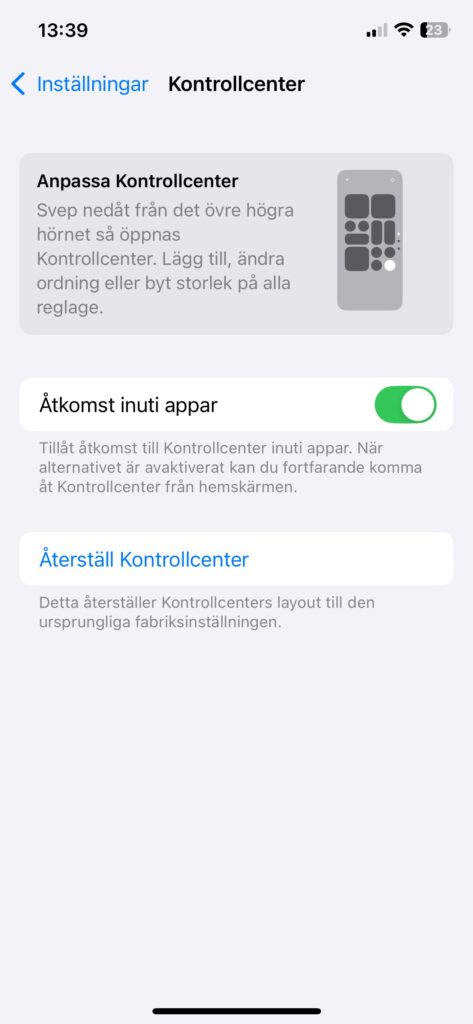
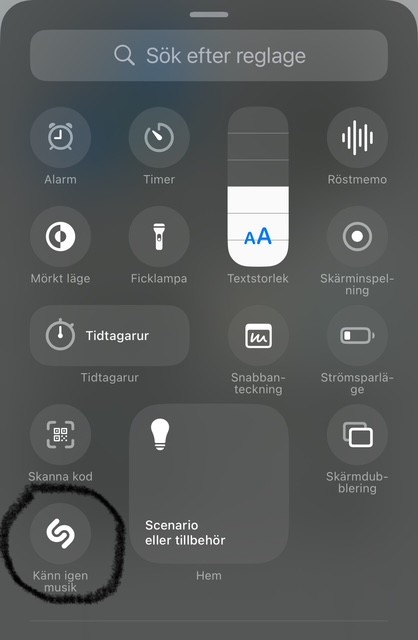
💡 Extra bonus: Allt sparas i en lista i Shazam-appen så du kan återupptäcka musik du hört under dagen.
Vilken funktion blir din favorit?
Din iPhone är full av smarta genvägar och gömda funktioner som många aldrig upptäcker. Några av dem sparar tid, andra ger mer kontroll över vardagen – och vissa är bara roliga att känna till. Vissa kanske man upptäcker på måfå och vissa kanske man läser om, till exempel här!
Jag själv använder särskilt Fokus, Shazam och att skanna dokument!
👉 Så, vilken funktion tycker du verkar mest användbar? Har du själv något iPhone-trick som fler borde känna till? Dela gärna i kommentarerna!

Lämna ett svar